ainer\”>当我们开发好一个通信库的时候,我们希望给这个通信库配备一个帮助文档,最好的方式 , 就是有一个离线的chm版本的API文档,这样别人在使用的时候,就可以清楚看到命名空间、类的结构,同时也能看到每个方法和属性的结构 。刚好最近在制作xktComm通信库的API帮助文档,借此机会,跟大家介绍一下如何制作API文档 。
1、首先要将制作的dll写好注释 , 在类库项目属性中,勾选XML文档文件 , 这样就会生成该dll对应的说明文档xml文件 。
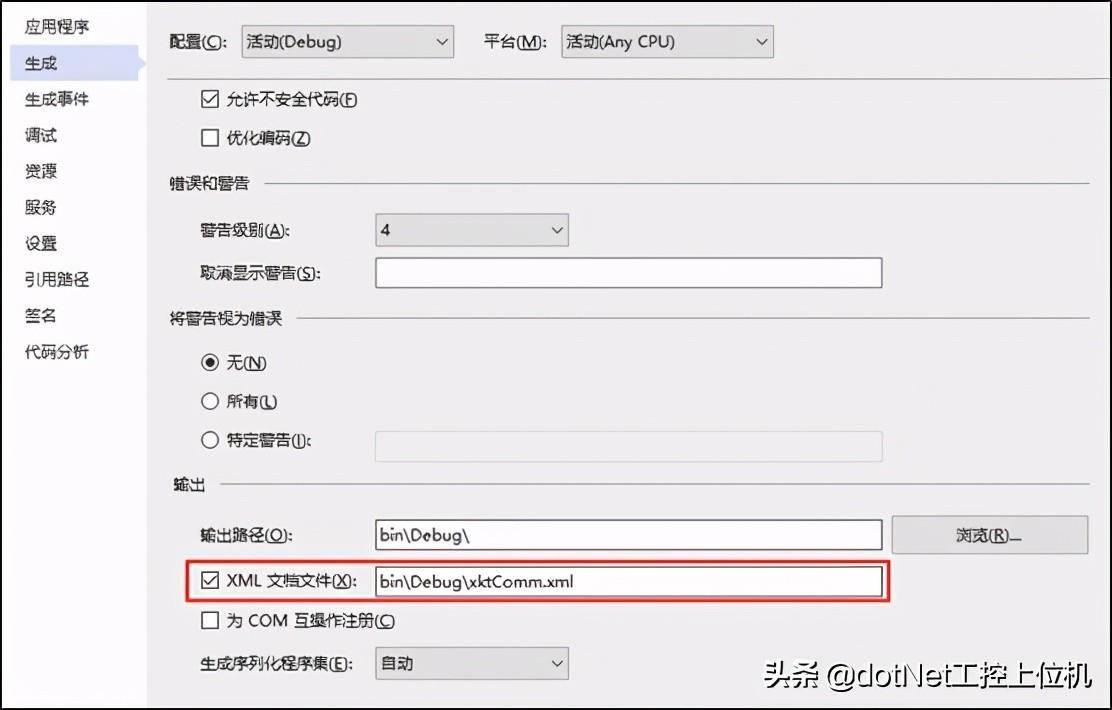
文章插图
2、然后需要下载一个软件SHFB,下载地址在github上:
https://github.com/EWSoftware/SHFB/releases
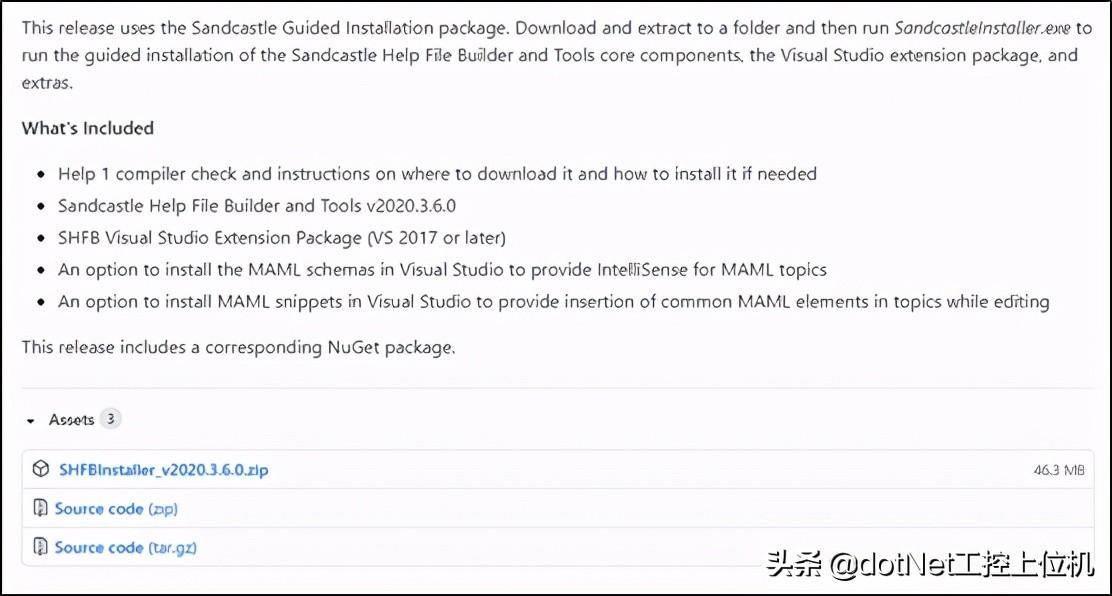
文章插图
选择最新版下载即可 。
如果github访问不了 , 可以通过公众号【dotNet工控上位机】获?。?馗垂丶?剩篈PI制作套装
获取到的SHFB软件目录如下所示:

文章插图
3、打开InstallResources文件夹,找到
SandcastleHelpFileBuilder.msi,双击安装 , 安装过程很简单,一路Next即可 。
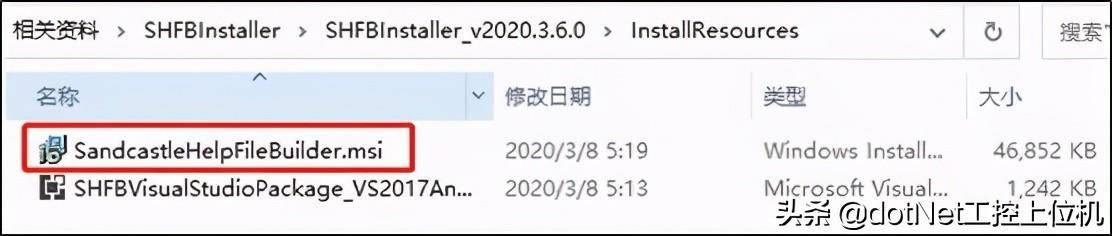
文章插图
4、安装完成后,在跳到InstallResources文件夹同级目录 , 找到SandcastleInstaller.exe,双击安装 。
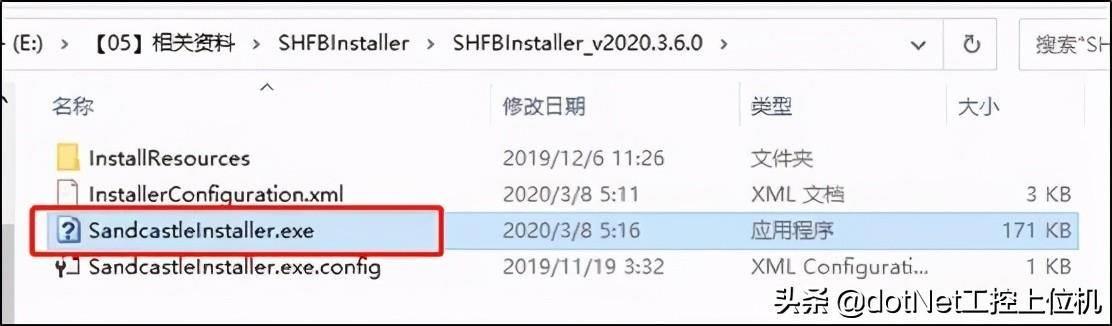
文章插图
5、安装过程会弹出两次下图的提示框,点击是,继续到下一步 。
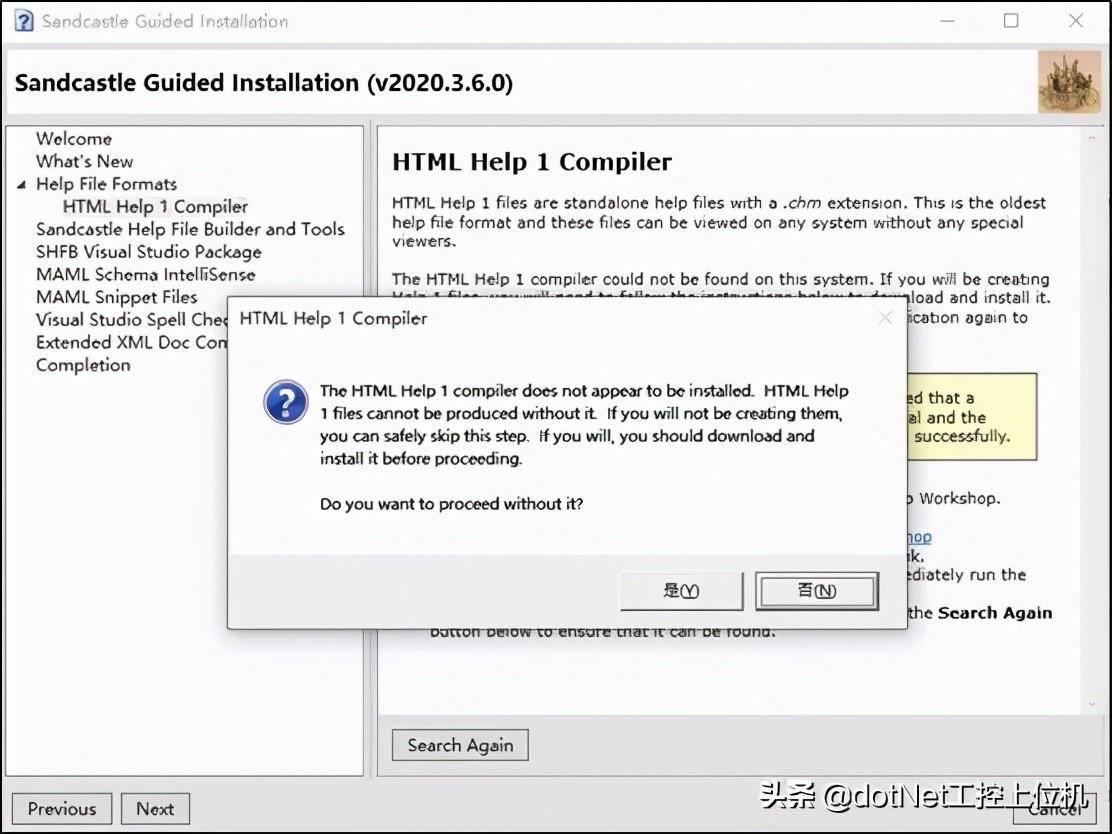
文章插图
6、安装完成后,在开始菜单中的最近添加中,找到Sandcastle Help File Builder GUI , 点击打开 。
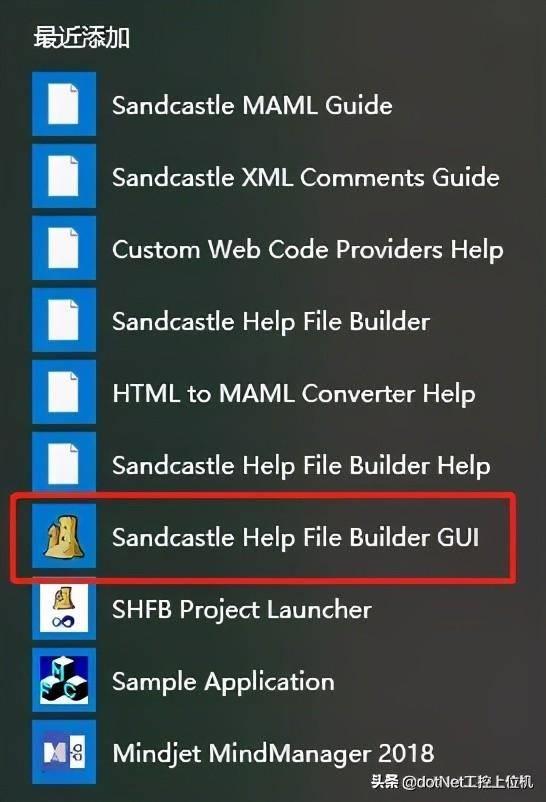
文章插图
7、打开之后,如果出现下面的错误提示,说明需要安装一个插件——BuildTools,获取方式,在前面获取的API制作套装中,有一个名称为BuildTools_Full.exe的程序,双击安装,如果没有错误 , 这一步跳过即可 。
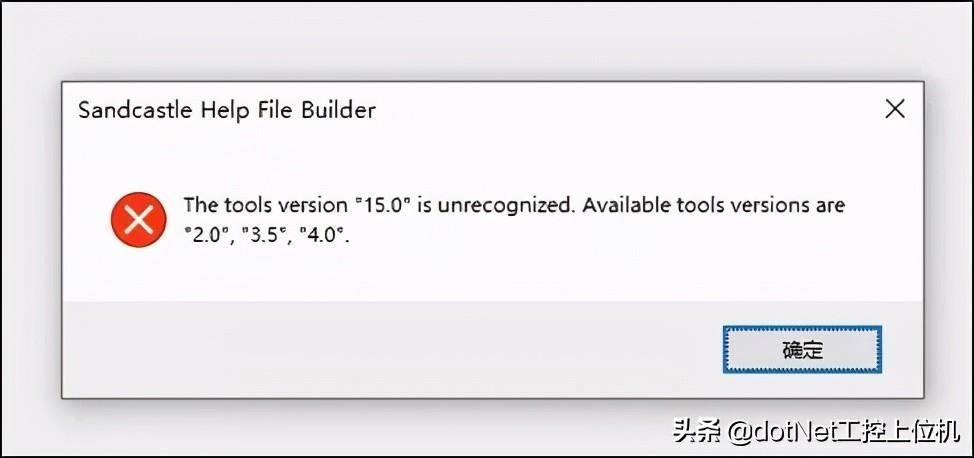
文章插图
8、成功打开后 , 新建一个项目,名称自己定义,添加第一步中准备好的dll及其对应的xml文档 。
9、然后通过左侧的向导进行一些相关的设置 , 首先是Build页面,主要设置文档生成类型、语言及框架版本 。
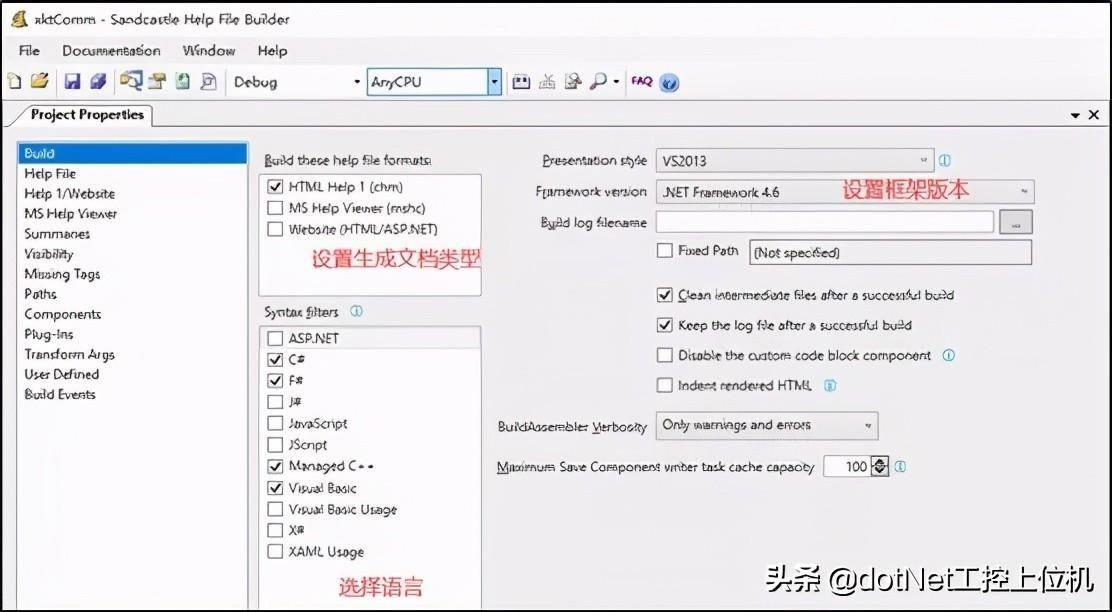
文章插图
10、切换到第二栏Help File,设置相关的Title、版本号及相关版权信息 。
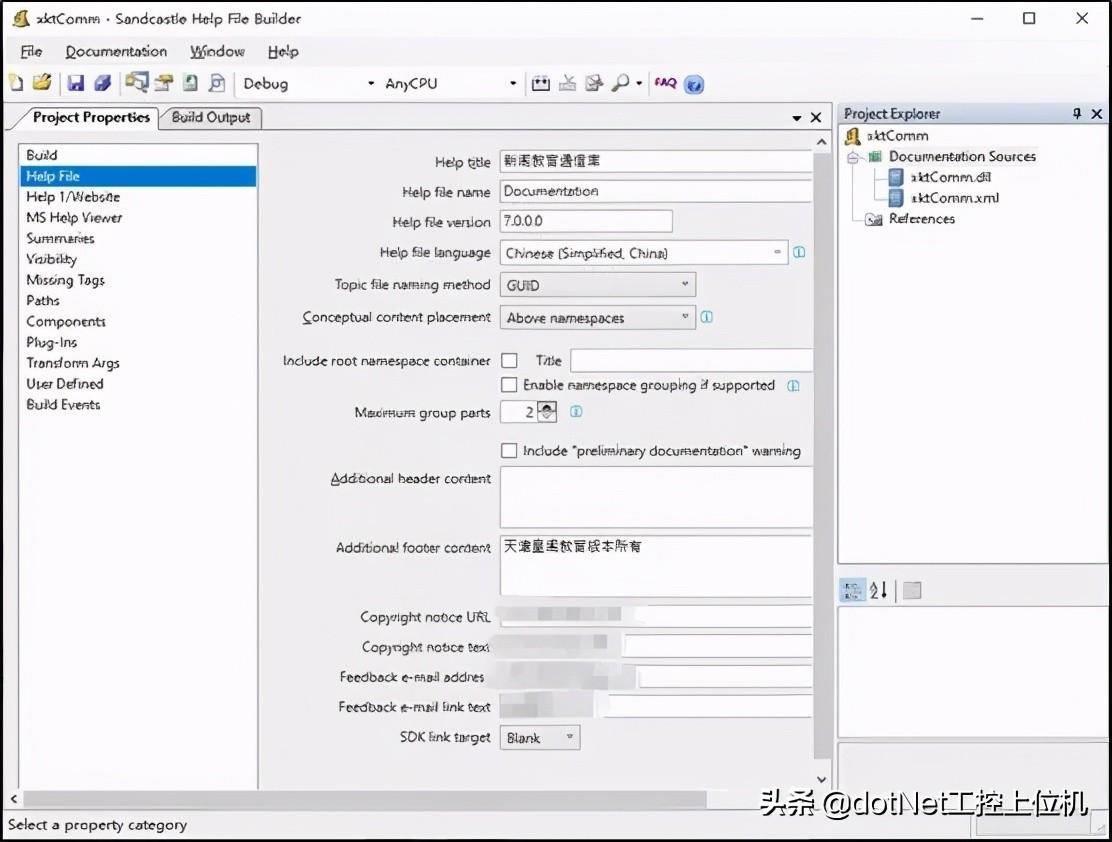
文章插图
11、点击Documentation下的Build Project按钮,生成项目 。
12、如果出现下图错误,错误代码BE0037 , 需要安装一个插件——htmlhelp , 对应的安装包已经放到API制作套装中,获取方式,公众号后台回复:API制作套装 。
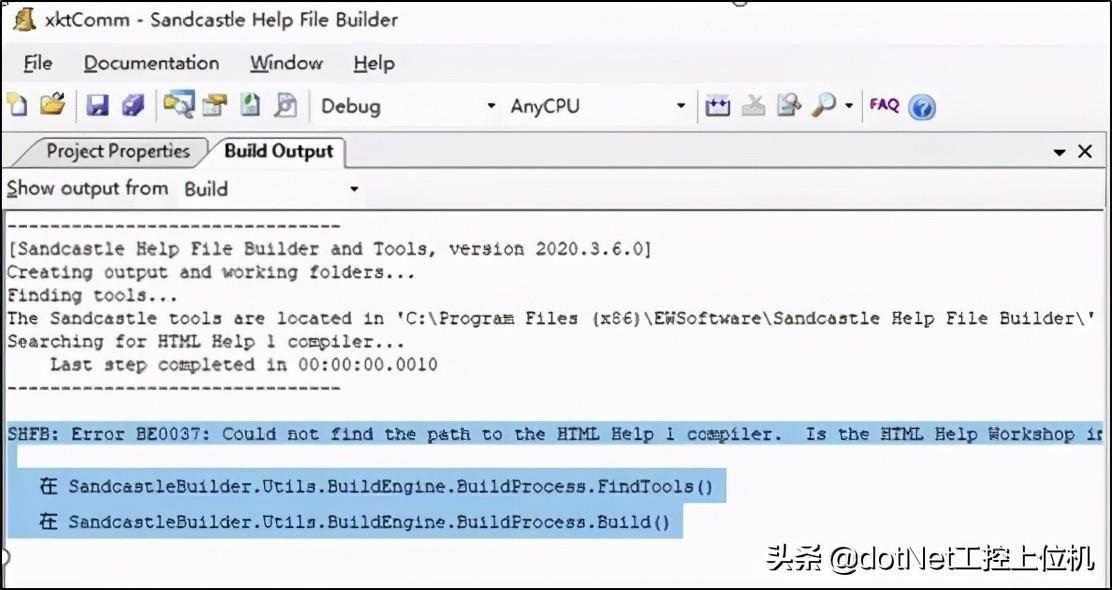
文章插图
13、安装完成后 , 重新Build Project,如果仍然出现错误,错误代码BE0065,需要再安装一个插件——vs_buildtools,对应的安装包已经放到API制作套装中,获取方式,公众号后台回复:API制作套装 。
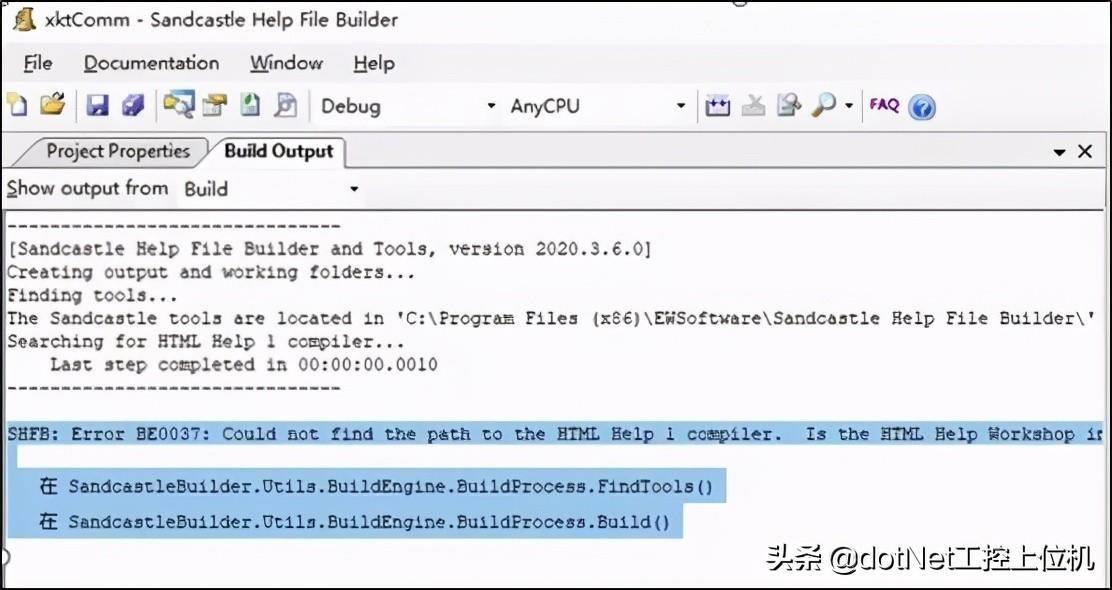
文章插图
14、不出意外的话 , 应该可以生成 , 生成结果如下:

文章插图
15、这样我们就生成了一个API的帮助文档,我们可以对照Log,看看有哪些警告,因为可能有一些地方我们的注释并不完整 。
16、有个地方值得注意 , 当我们将所有的方法和类都添加注释后,我们生成的时候,可能还会有警告,大致意思是命名空间并没有注释,命名空间的注释在代码里是添加不了的,需要在
Sandcastle Help File Builder GUI软件中添加 , 点击左侧导航栏的Summaries,点击Edit Namespace Summaries,进入界面后 , 通过点击选择命名空间,右击一下,就可以输入所选命名空间的注释说明,全部输入完成后,点击Close即可 。
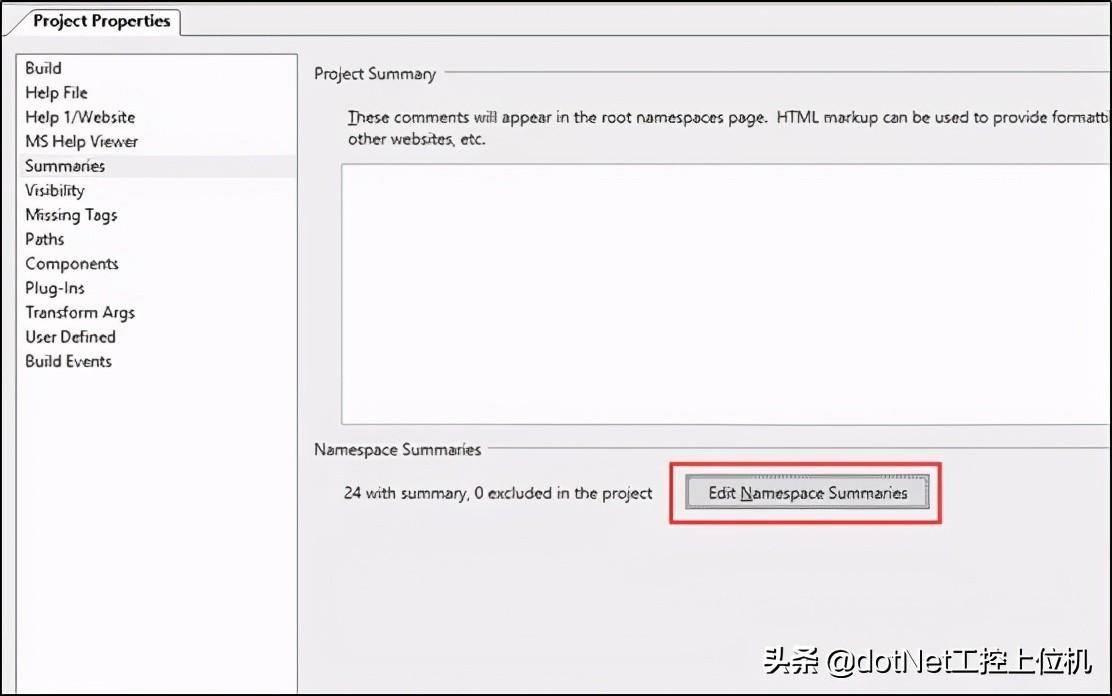
- excel长截图怎么操作 excel截图快捷键命令
- 怎么找到抖音半年以前的订单 查抖音购买记录流程
- word合并单元格怎么弄 word表格批量合并单元格
- 电脑怎么设置双面打印 打印机双面复印的设置
- ps打不开图片怎么回事 有关ps图片制作教程
- 抖音视频怎么去掉抖音的水印 抖音图片保存无水印的办法
- win10远程连接怎么设置 远程桌面开启的详细步骤
- 惠普p1106驱动怎么安装 惠普打印机安装步骤方法
- su工具栏怎么调出左边 su左侧工具栏调出来的办法
- mac电脑怎么录屏 苹果电脑录屏功能讲解
